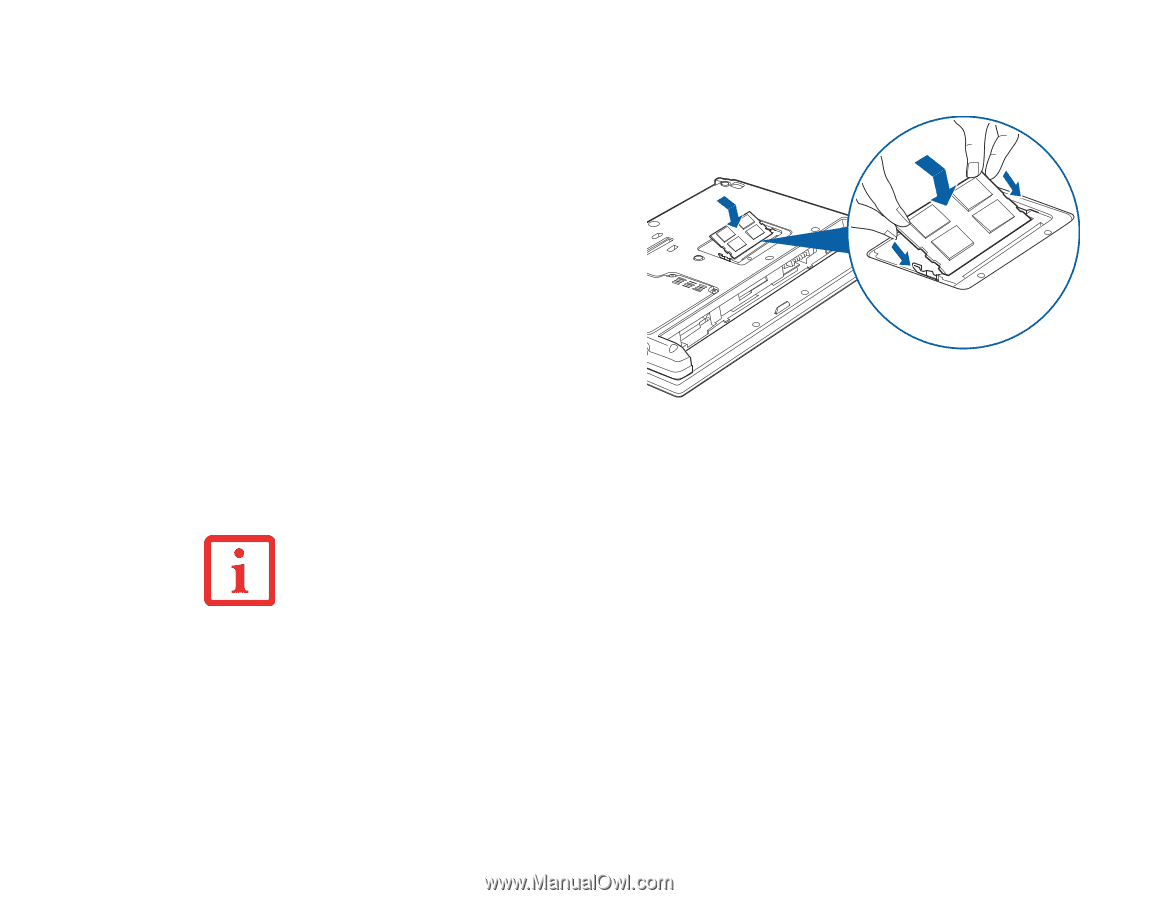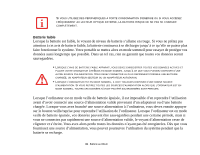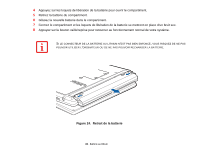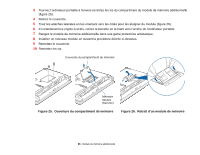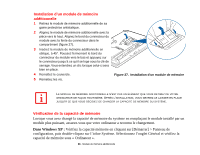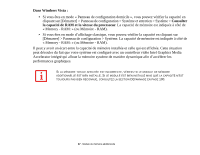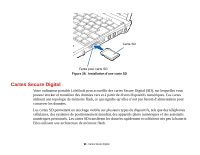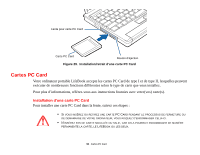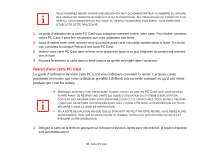Fujitsu P1630 P1630 User's Guide (French) - Page 86
Installation d’un module de mémoire additionnelle, Vérification de la capacité de mémoire
 |
UPC - 611343083591
View all Fujitsu P1630 manuals
Add to My Manuals
Save this manual to your list of manuals |
Page 86 highlights
Installation d'un module de mémoire additionnelle 1 Retirez le module de mémoire additionnelle de sa gaine protectrice antistatique. 2 Alignez le module de mémoire additionnelle avec la pièce vers le haut. Alignez le bord du connecteur du module avec la fente du connecteur dans le compartiment (figure 27). 3 Insérez le module de mémoire additionnelle en oblique, à 45°. Poussez fermement le bord du connecteur du module vers le bas et appuyez sur le connecteur jusqu'à ce qu'il se loge sous la clé de serrage. Vous entendrez un clic lorsque celui-ci sera bien en place. 4 Remettez le couvercle. 5 Remettez les vis. Figure 27. Installation d'un module de mémoire LE MODULE DE MÉMOIRE ADDITIONNELLE N'EST PAS UN ÉLÉMENT QUE VOUS RETIREZ DE VOTRE ORDINATEUR DE FAÇON ROUTINIÈRE. APRÈS L'INSTALLATION, VOUS DEVRIEZ LE LAISSER EN PLACE JUSQU'À CE QUE VOUS DÉCIDIEZ DE CHANGER LA CAPACITÉ DE MÉMOIRE DU SYSTÈME. Vérification de la capacité de mémoire Lorsque vous avez changé la capacité de mémoire du système en remplaçant le module installé par un module plus puissant, assurez-vous que votre ordinateur a reconnu le changement. Dans Windows XP : Vérifiez la capacité mémoire en cliquant sur [Démarrer] > Panneau de configuration, puis double-cliquez sur l'icône Système. Sélectionnez l'onglet Général et vérifiez la capacité de mémoire sous « Ordinateur ». 86 - Module de mémoire additionnelle